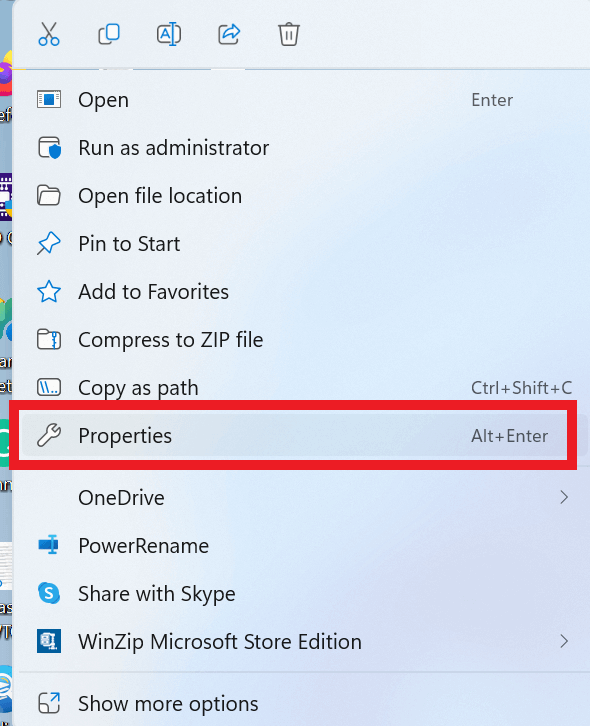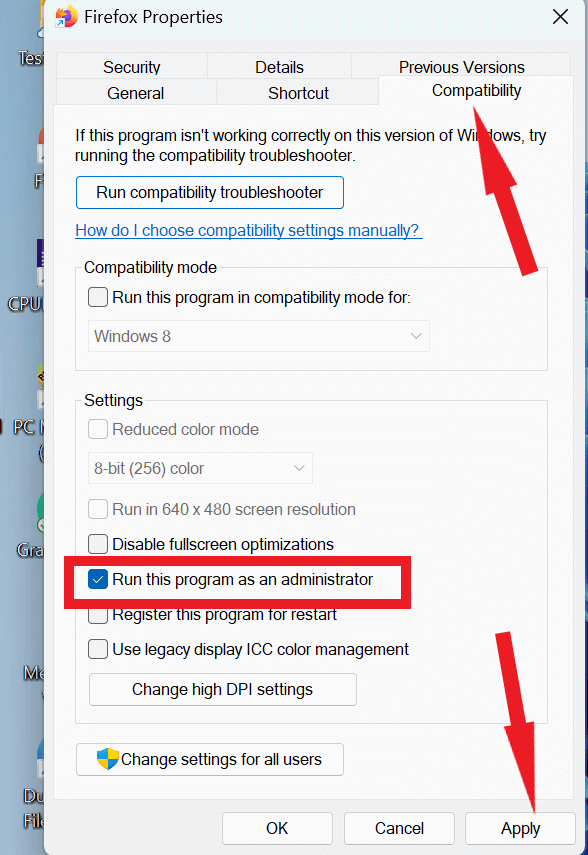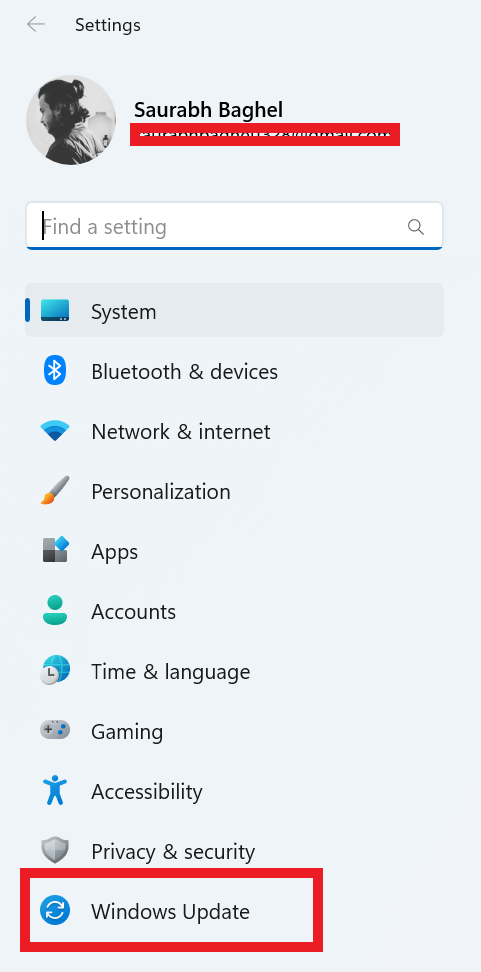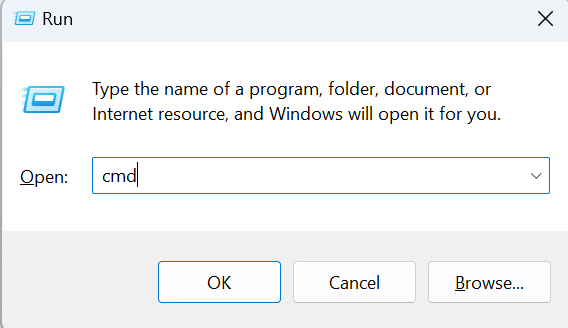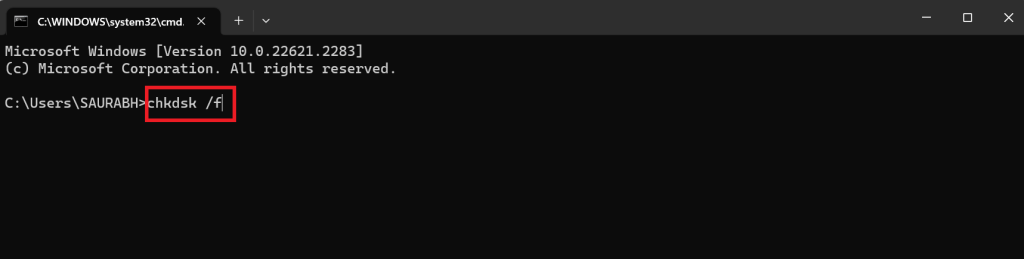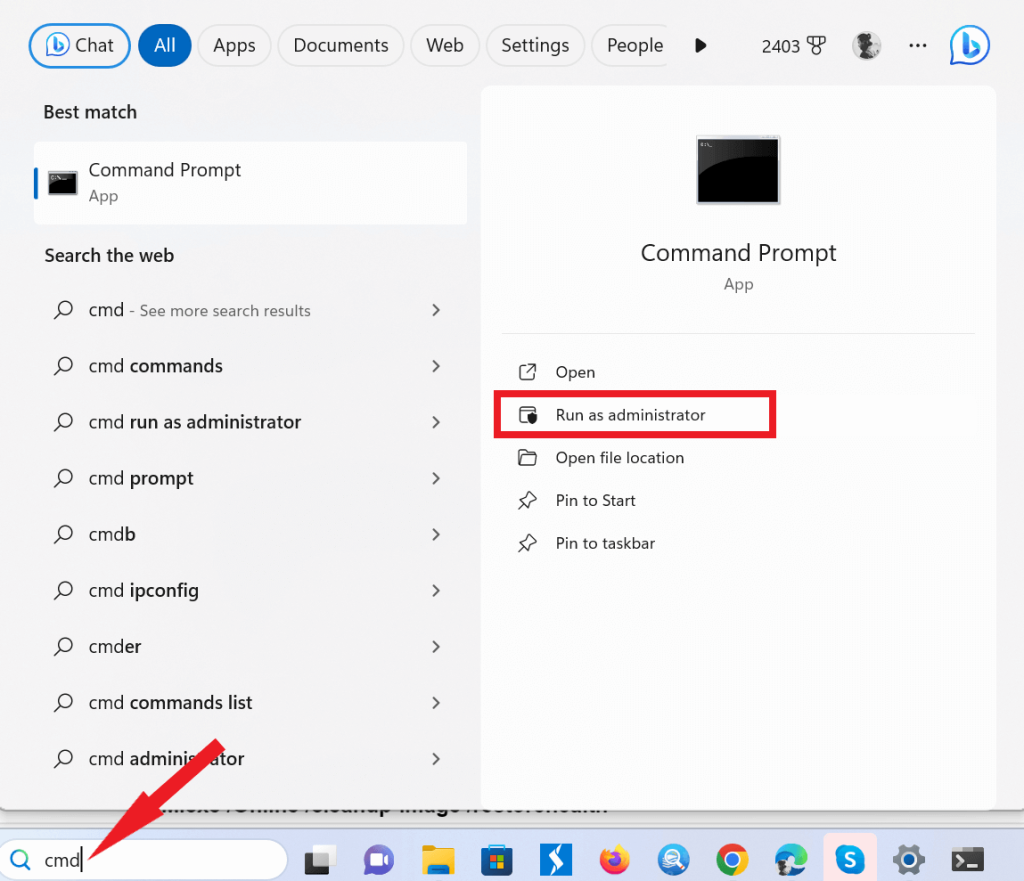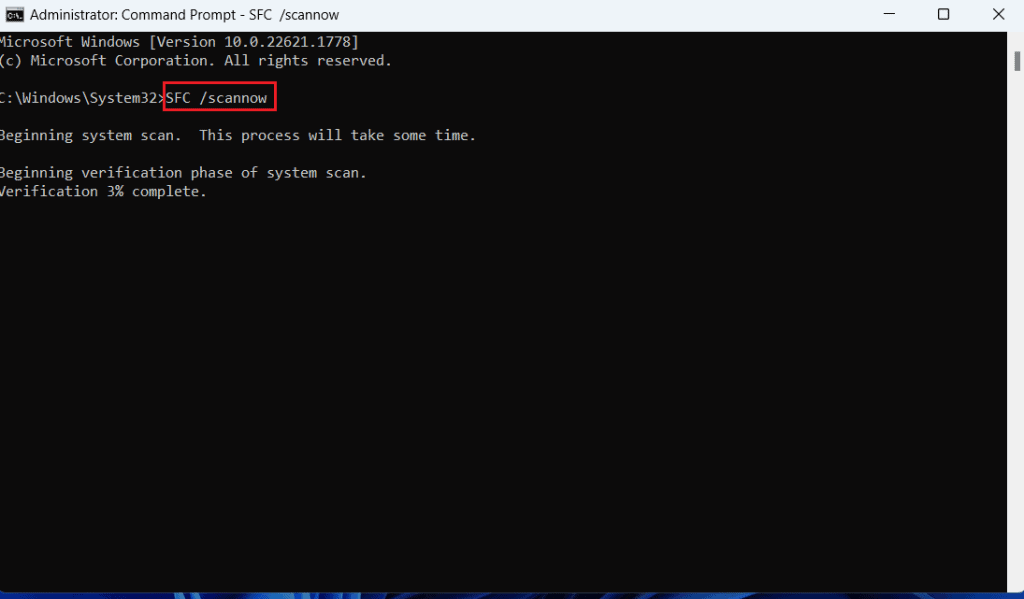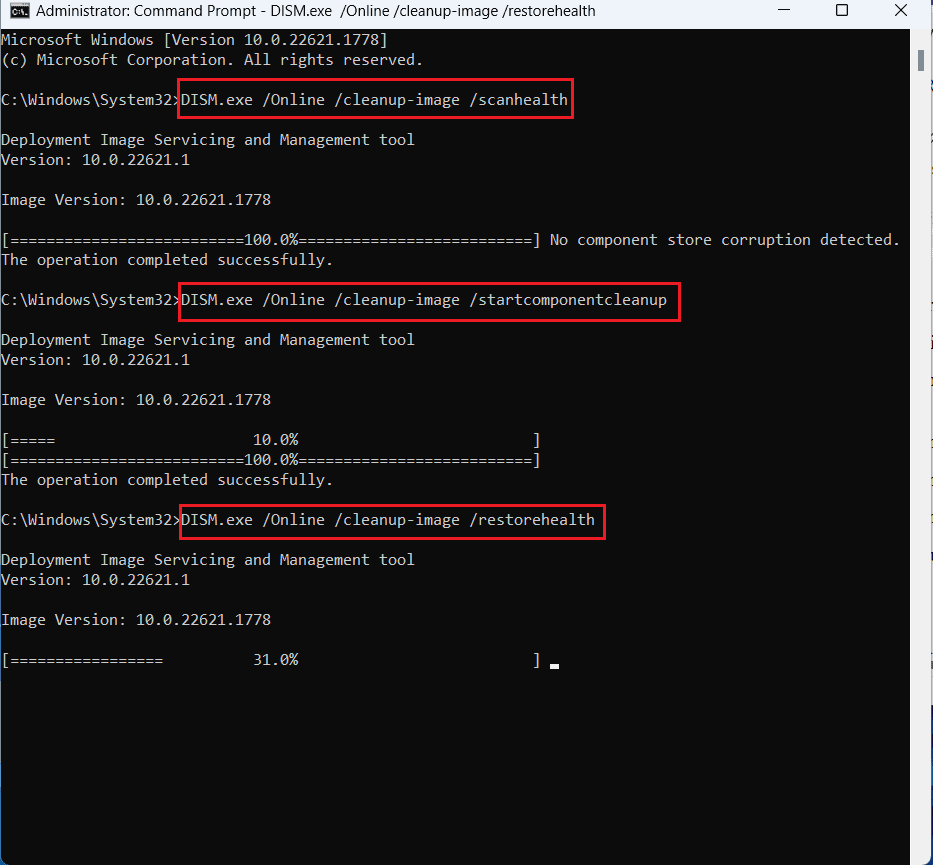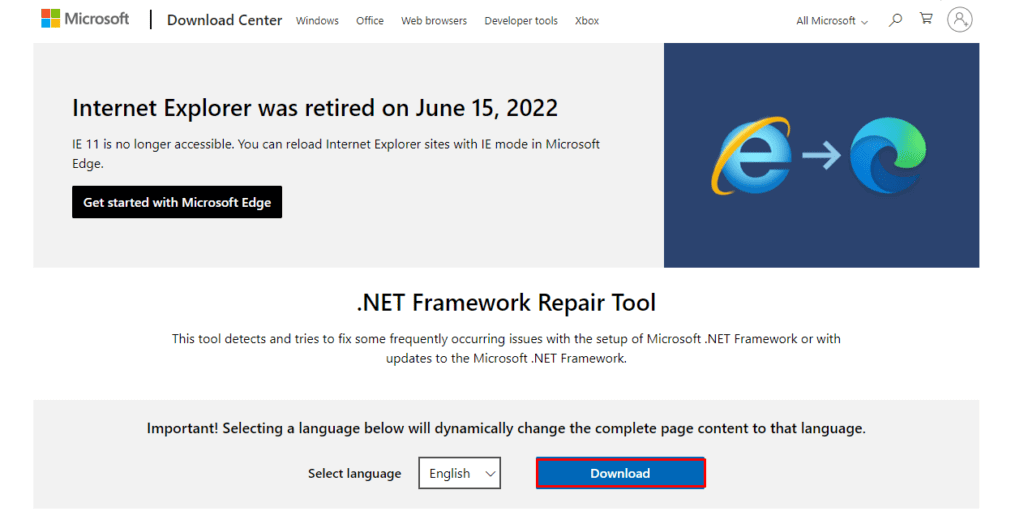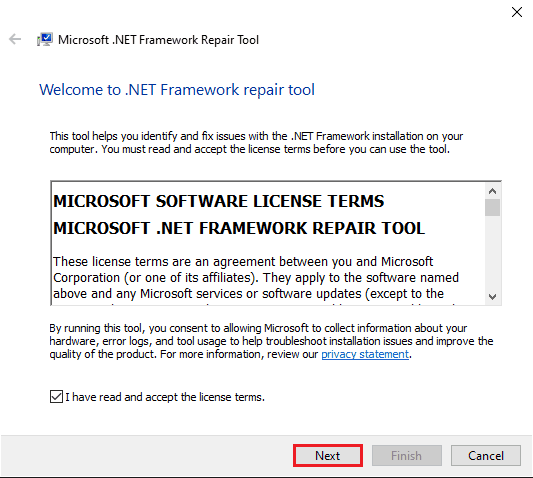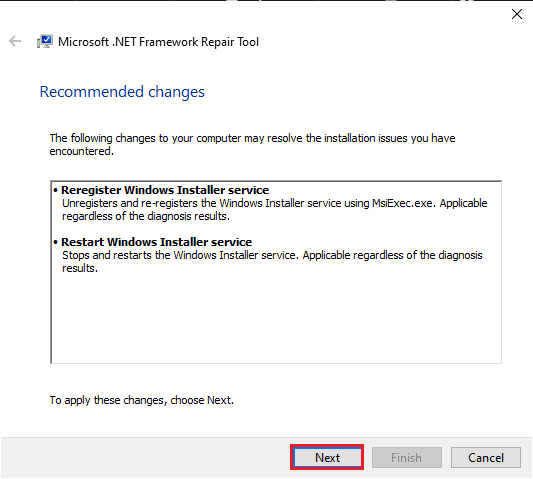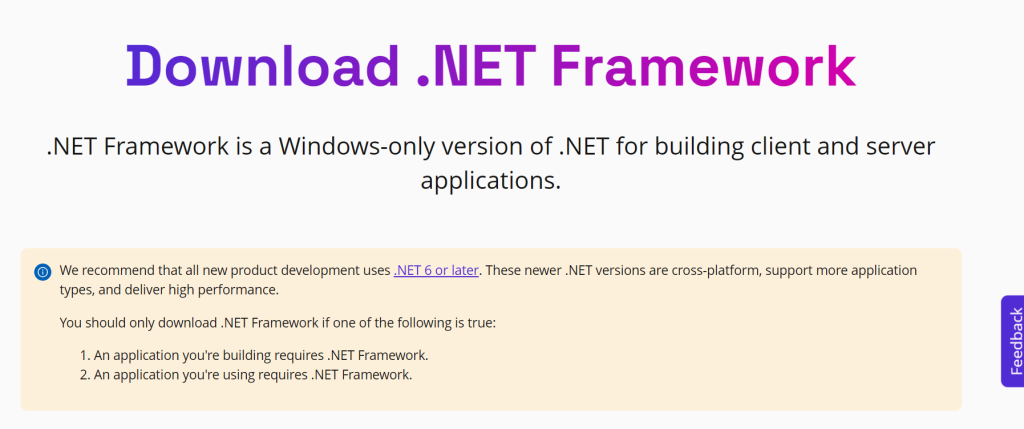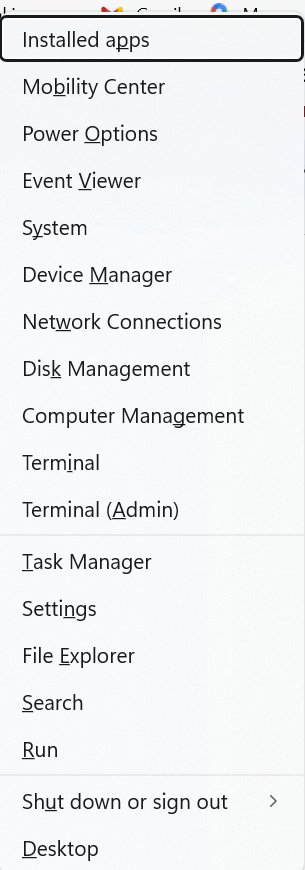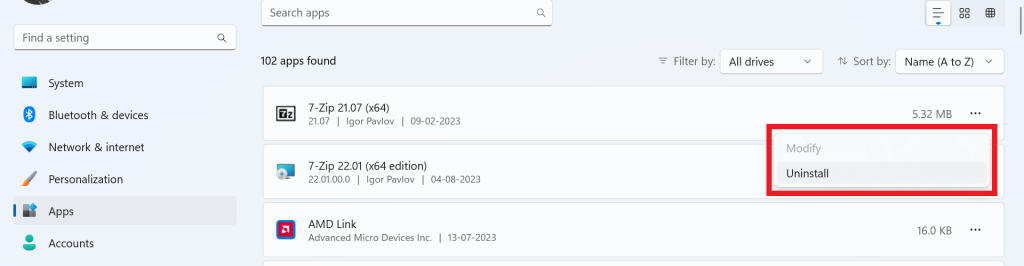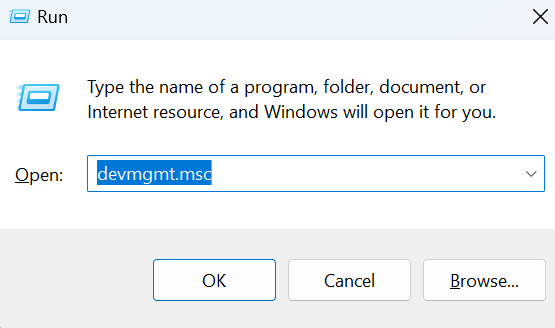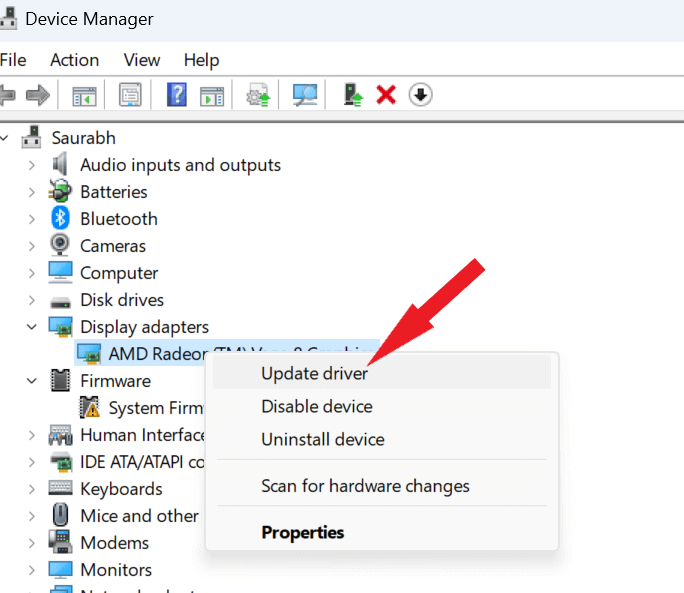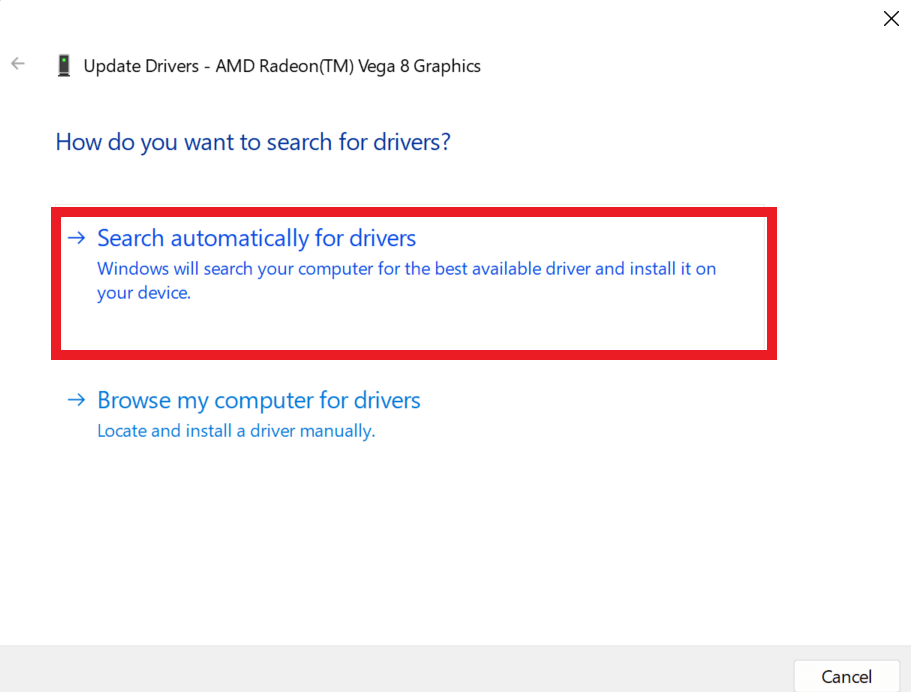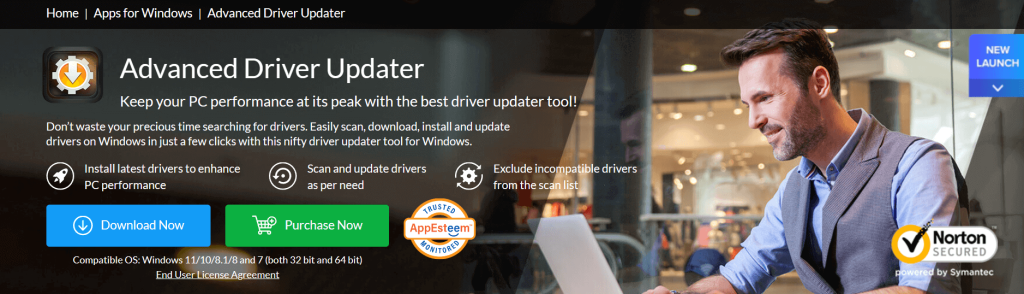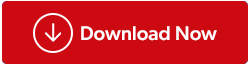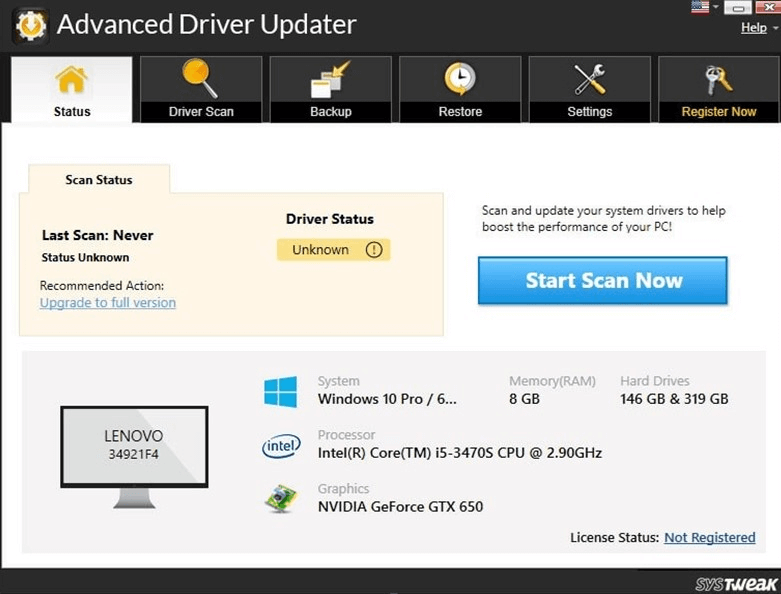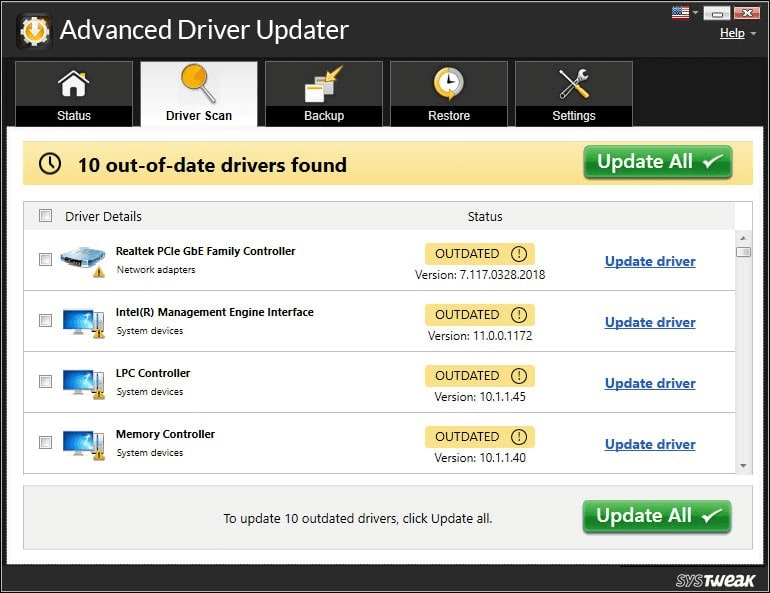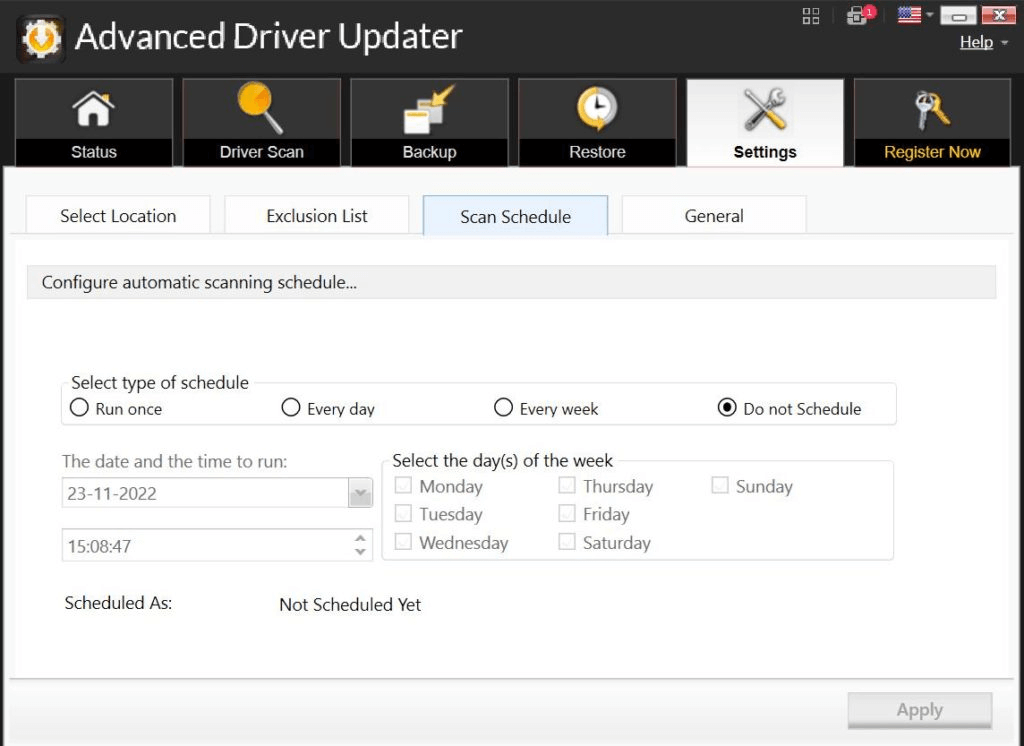Planer zadataka je ugrađeni Windows uslužni program koji vam omogućuje automatizaciju zadataka na vašem računalu. Može rasporediti izvršavanje zadataka u određeno vrijeme, datum ili interval. Na primjer, možete koristiti Task Scheduler za planiranje pokretanja sigurnosne kopije vašeg računala svake noći ili za planiranje pokretanja skeniranja virusa svaki tjedan.
To je moćan alat, ali može biti i složen. Korisnici povremeno mogu naići na pogreške prilikom korištenja Planera zadataka. Jedna uobičajena pogreška je pogreška planera zadataka 0xe0434352. Ovu pogrešku mogu uzrokovati različiti čimbenici, uključujući datoteke koje nedostaju ili su oštećene, netočne dozvole ili probleme s .NET Frameworkom.
U ovom opsežnom vodiču istražit ćemo podrijetlo ove pogreške, njezine uobičajene okidače i, što je najvažnije, kako je učinkovito riješiti. Dakle, bez daljnjeg odlaganja, počnimo.
Razumijevanje pogreške planera zadataka 0xe0434352
Prije nego što se upustite u rješenja, ključno je razumjeti pogrešku planera zadataka 0xe0434352. Ovaj kod pogreške, koji se obično vidi kao kod iznimke 0xe0434352 ili CLR20r3, obično označava problem unutar Windows usluge ili aplikacije, često povezane s .NET Frameworkom. Ova pogreška označava da je zadatak ili program naišao na problem kojim se nije moglo upravljati, što je dovelo do neočekivanog gašenja.
Što uzrokuje šifru pogreške planera zadataka 0xe0434352?
Brojne su stvari koje mogu uzrokovati kod pogreške 0xe0434352 planera zadataka, uključujući:
- Netočna dopuštenja: korisnički račun koji pokreće zadatak nema potrebna dopuštenja za pokretanje zadatka ili datoteke.
- Nedostaje ili je oštećena datoteka: Datoteka koju zadatak pokušava pokrenuti nedostaje, oštećena je ili je premještena na drugo mjesto.
- Antivirusni softver: Antivirusni softver vašeg računala ponekad može ometati Planer zadataka i uzrokovati pogreške.
- Windows ažuriranja: Windows ažuriranja također mogu uzrokovati probleme s planerom zadataka, osobito ako ažuriranja nisu pravilno instalirana.
Popravite pogrešku planera zadataka 0xe0434352 ovim metodama –
1. Otvorite aplikaciju s administratorskim pravima
Rješavanje pogreške planera zadataka 0xe0434352 često uključuje pokretanje aplikacije s administratorskim pravima . U nekim slučajevima do pogreške dolazi jer je aplikaciji zabranjen pristup određenim resursima sustava. Pokrećući ga kao administrator, osiguravate da aplikacija može pristupiti tim resursima bez ikakvih prepreka.

- Ako se pogreška i dalje pojavljuje, pristupite svojstvima aplikacije .
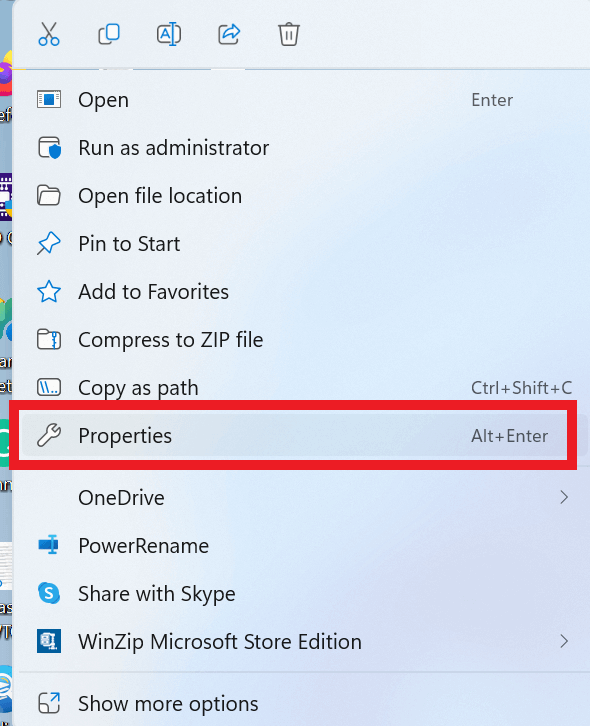
- Idite na karticu Kompatibilnost i označite okvir koji kaže " Pokreni ovaj program kao administrator."
- Primijenite promjene , a zatim još jednom pokrenite aplikaciju.
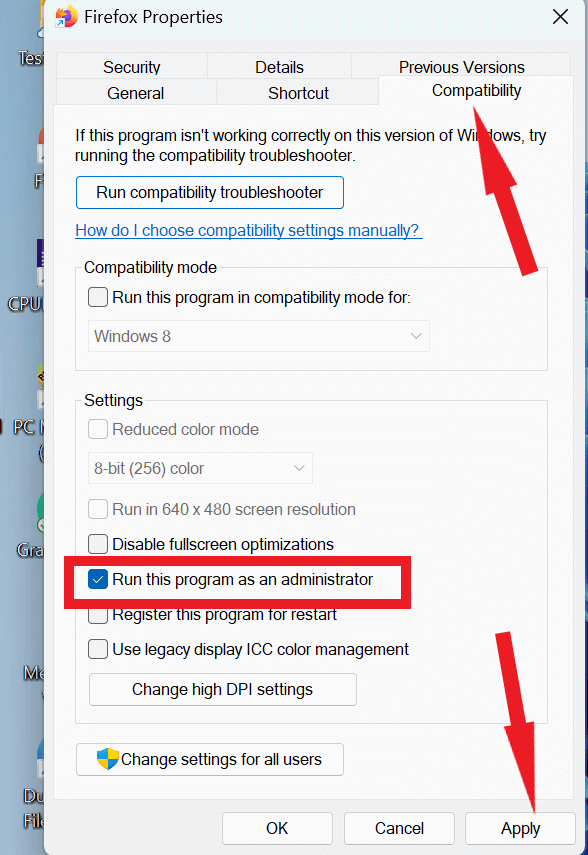
2. Ažurirajte svoj Windows
Pogreška s kodom iznimke 0xe0434352 ponekad se može pojaviti zbog problema povezanih sa starijim komponentama sustava Windows. Da biste riješili ovaj problem, važno je da vaš Windows uvijek bude ažuran.
- Pritisnite tipku Windows s tipkom I da otvorite Windows postavke i kliknite na Windows Update.
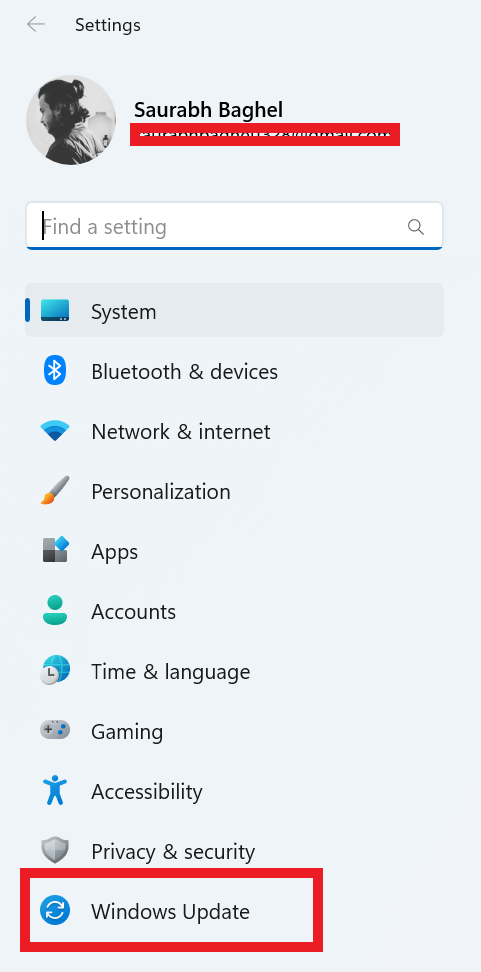
- Pregledajte stranicu za Windows ažuriranja i ako postoje dostupna ažuriranja, nastavite ih instalirati.

- Ponovno pokrenite računalo.
Pročitajte također: Kako provjeriti i ažurirati Windows 10
3. CHKDSK skeniranje
Ako vaš sustav koristi tradicionalni tvrdi disk, pogreška bi mogla biti rezultat neispravnih sektora pogona. Da biste otkrili i riješili ovaj problem, razmislite o pokretanju CHKDSK skeniranja, koje može identificirati probleme unutar tih loših sektora.
- Pritisnite tipku R s tipkom Windows za otvaranje dijaloškog okvira RUN.
- Upišite cmd i pritisnite tipku Enter
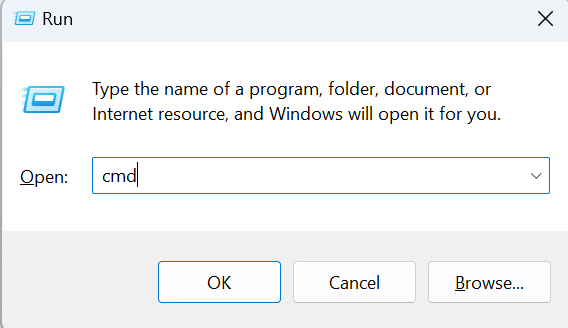
- Upišite točno ovu naredbu i pritisnite tipku Enter – chkdsk /f
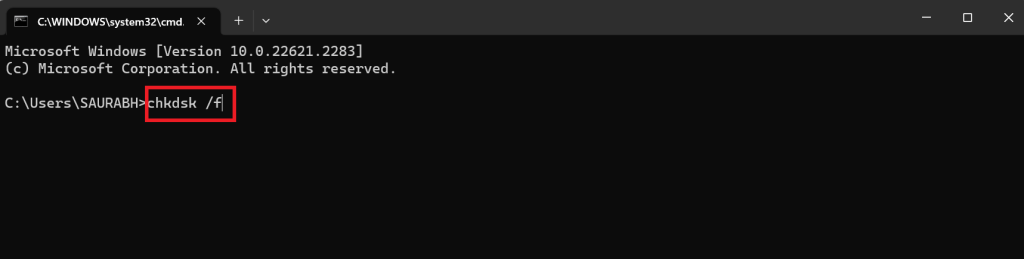
- Kada skeniranje završi, ne zaboravite ponovno pokrenuti računalo.
Pročitajte također: Kako popraviti pogrešku 'CHKDSK ne može nastaviti u načinu rada samo za čitanje' u sustavu Windows 10?
4. Pokrenite SFC & DISM skeniranja
Drugi mogući uzrok pogreške 0xe0434352 planera zadataka mogu biti oštećene sistemske datoteke. Pokretanje SFC (System File Checker) i DISM (Deployment Image Service and Management Tool) skeniranja može pomoći u identificiranju i popravljanju ovih datoteka. Vraćanje slike sustava Windows moguće je pomoću DISM-a, ali ispravljanje sistemskih datoteka je u fokusu SFC-a.
- Pritisnite traku za pretraživanje i upišite cmd , a za otvaranje naredbenog retka kliknite na opciju Pokreni kao administrator.
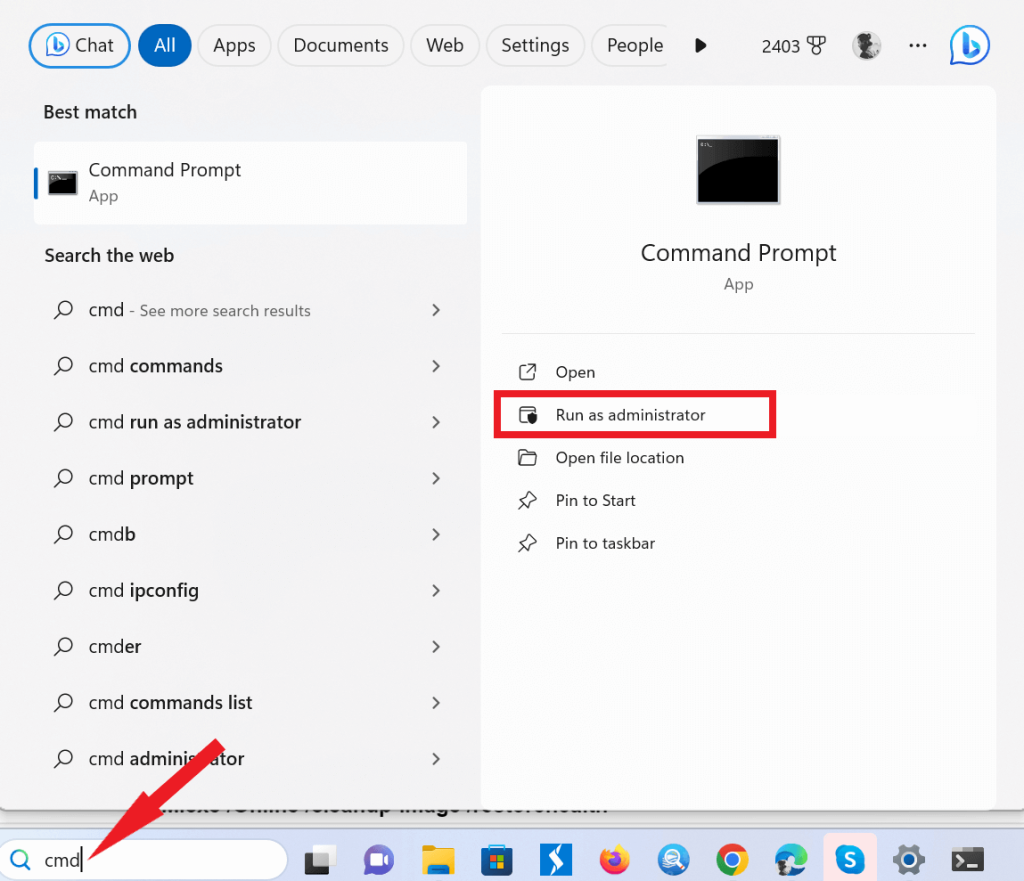
- Upišite sljedeću naredbu i pritisnite tipku Enter – SFC /scannow
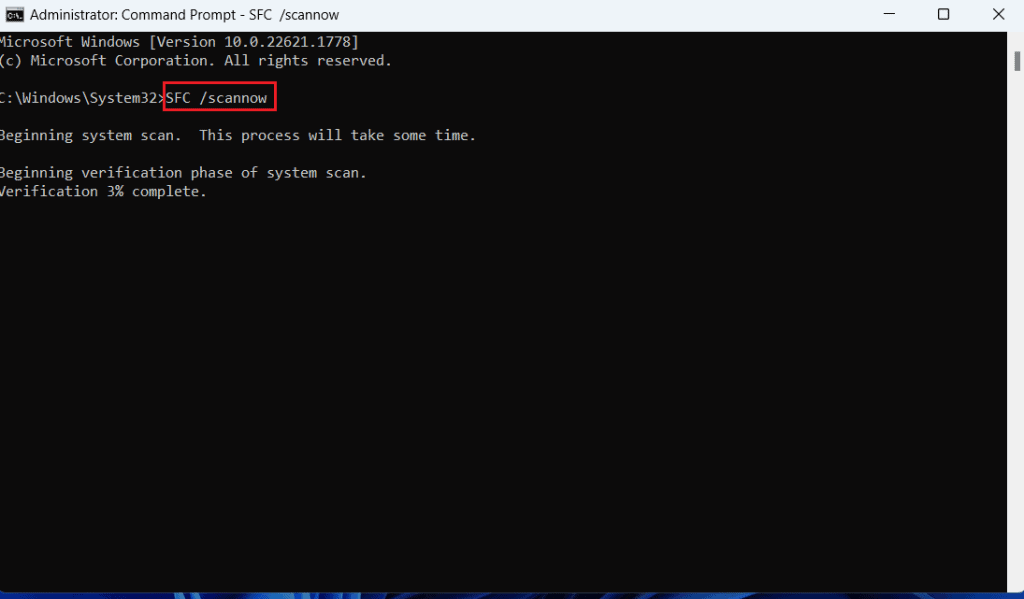
- Tijekom skeniranja, Windows će tražiti sve oštećene datoteke i nastaviti s njihovim popravkom.
- Ponovno otvorite naredbeni redak s opcijom administratora.
- Upišite svaku od sljedećih naredbi zasebno za pokretanje skeniranja (pritisnite tipku Enter nakon upisivanja naredbe).
DISM.exe /Online /cleanup-image /scanhealth
DISM.exe /Online /cleanup-image /startcomponentcleanup
DISM.exe /Online /cleanup-image /restorehealth
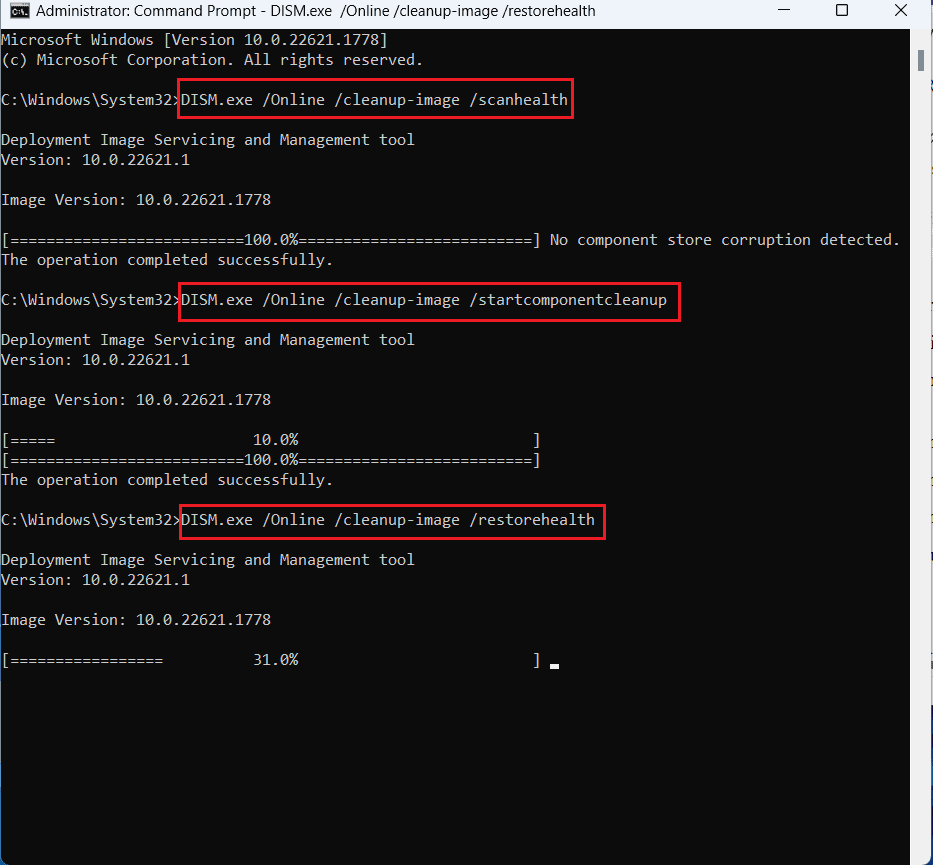
- Neka dovrši skeniranje, pričekajte. Nakon toga još jednom pokrenite SFC skeniranje.
Pročitajte također: SFC skeniranje prestaje raditi na Windows 10? Evo popravka!
5. Popravite .NET Framework
Još jedan mogući okidač za ovu pogrešku mogli bi biti problemi unutar .NET Frameworka, posebno verzija poput 4.5.2, 4.6 i 4.6.1. Microsoft je izradio alat za popravak .NET Framework posebno za rješavanje ovih problema. Ovaj se alat može preuzeti i izvršiti za automatizirano skeniranje i popravak .NET Frameworka .
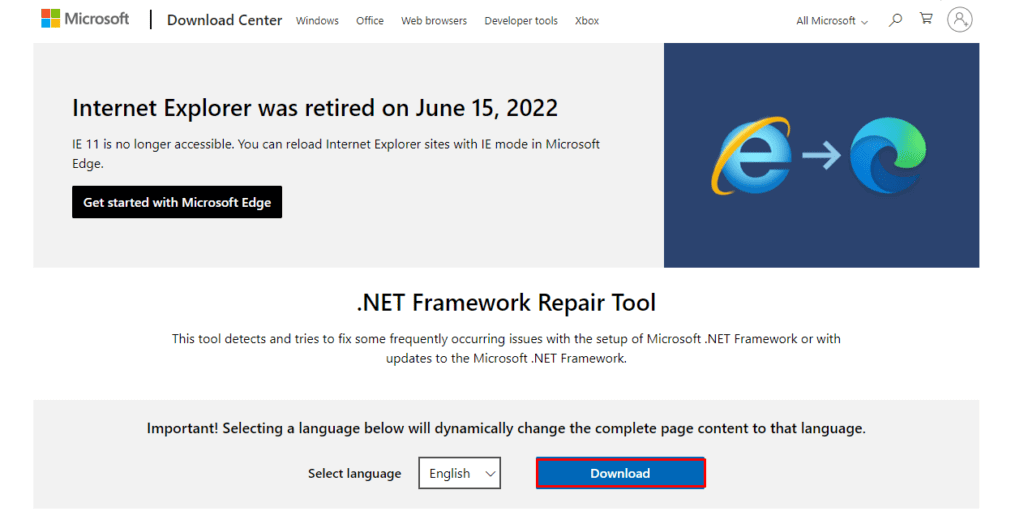
- Izvršite preuzeti alat i odobrite sve upite kontrole korisničkog računa (UAC) klikom na "Da". Prihvatite licencne uvjete pristankom na njih, a zatim nastavite klikom na "Dalje".
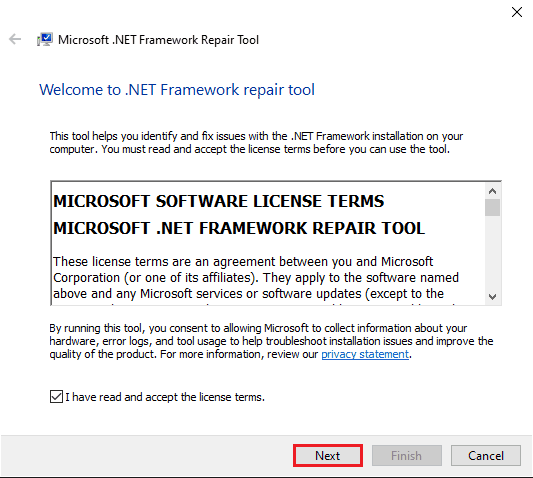
- Pustite program da ispita vaš sustav, a zatim kliknite Dalje za implementaciju predloženih prilagodbi.
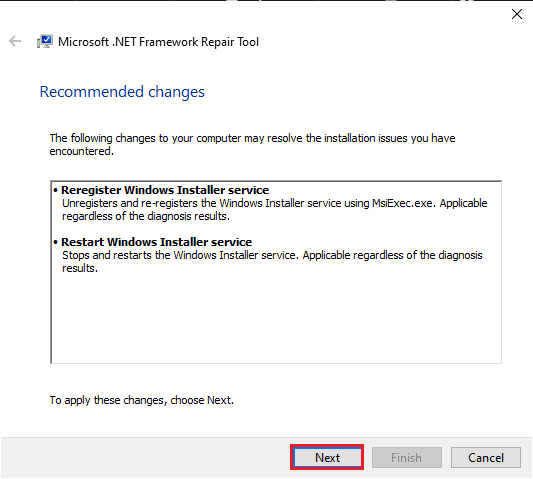
- Nakon završetka postupka popravka ne zaboravite ponovno pokrenuti prijenosno računalo.
6. Instalirajte najnoviji .NET Framework
Kôd pogreške 0xe0434352 ponekad se može pojaviti prilikom pokretanja određenih aplikacija na zastarjelim verzijama .NET Frameworka. Problemi s kompatibilnošću mogu se riješiti instaliranjem najnovije preporučene verzije .NET Frameworka, koju obično navodi sama aplikacija. Najnoviju verziju dostupnu za preuzimanje možete pronaći na Microsoftovoj web stranici.
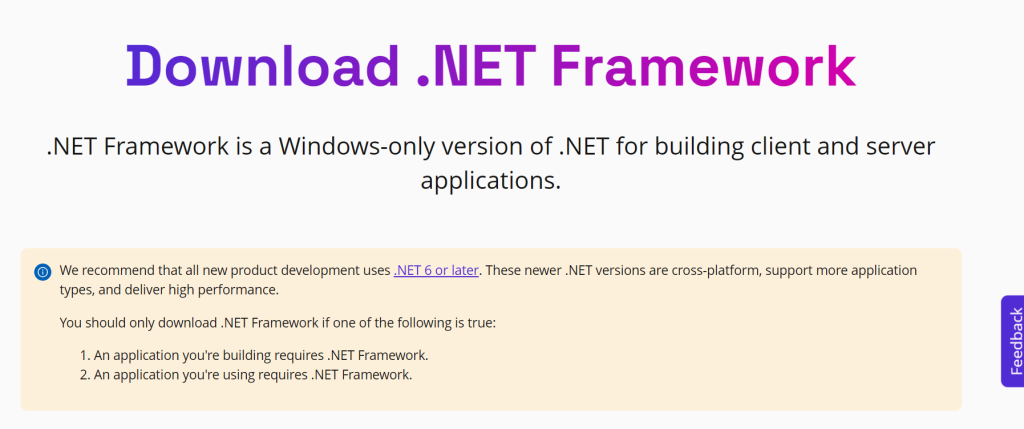
- Iskoristite administrativni pristup za pokretanje programa za instalaciju.
Nakon dovršetka instalacije ponovno pokrenite računalo. Pokušajte pokrenuti program da provjerite je li problem riješen.
7. Ponovno instalirajte aplikaciju koja uzrokuje problem
Ako naiđete na pogrešku koda iznimke 0xe0434352 ili CLR20r3, moguće je da aplikacija nije ispravno instalirana. Ovaj se pristup pokazao prilično uspješnim u rješavanju problema specifičnih za određenu aplikaciju.
- Otvorite WinX izbornik pritiskom na tipke Windows i X
- Kliknite na Instalirane aplikacije.
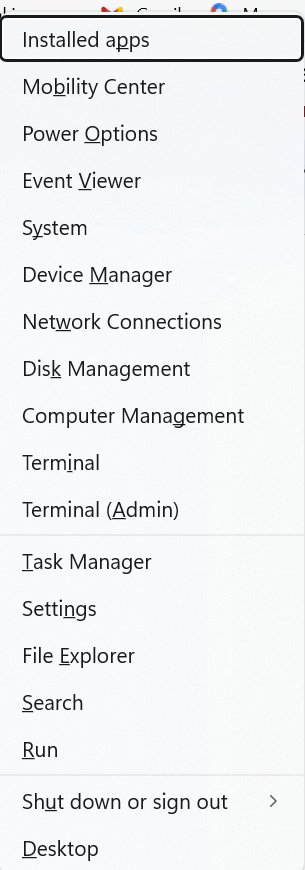
- Pomaknite se prema dolje na popisu i deinstalirajte aplikaciju koja uzrokuje pogrešku klikom na ikonu s tri točke odmah ispred nje.
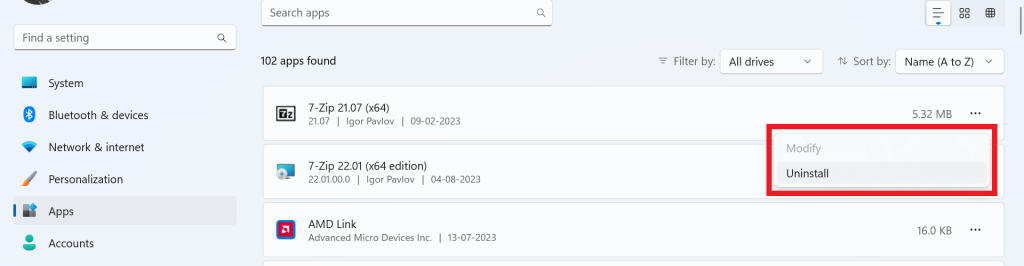
Preuzmite najnoviju verziju aplikacije iz pouzdanog izvora ili sa službene web stranice.
8. Ažurirajte upravljačke programe adaptera zaslona
Ponekad je pogreška planera zadataka 0xe0434352 povezana s razlikama u upravljačkom programu za adapter zaslona. Glavni uzrok ovog problema često proizlazi iz zastarjelog upravljačkog programa zaslona. Ovaj se problem može riješiti jednostavnim ažuriranjem upravljačkih programa zaslona.
- Otvorite dijaloški okvir RUN pritiskom tipki Windows i R zajedno .
- Upišite msc i pritisnite tipku Enter .
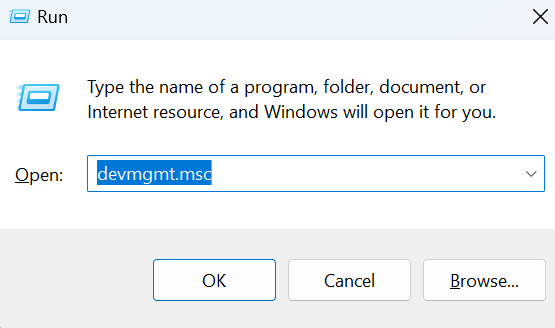
- U prozoru Device Manager dvaput kliknite Display adapters.
- Sada desnom tipkom miša kliknite navedenu grafičku karticu i kliknite opciju Ažuriraj upravljački program.
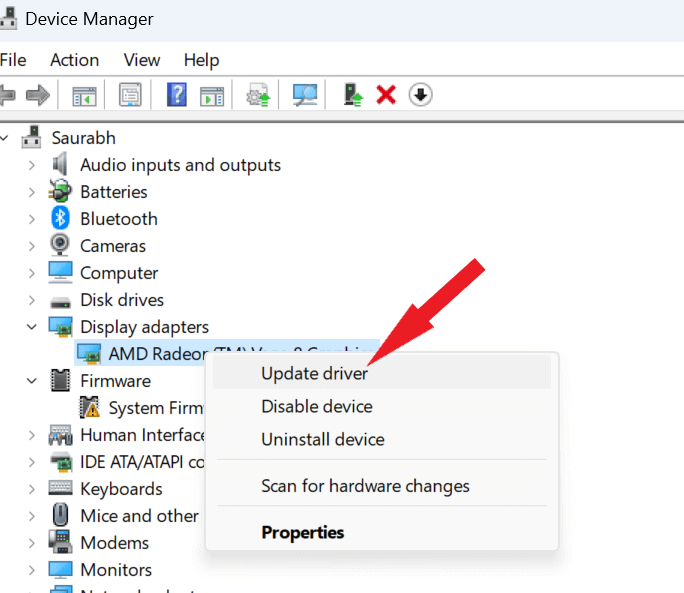
- Kliknite Automatski traži upravljačke programe.
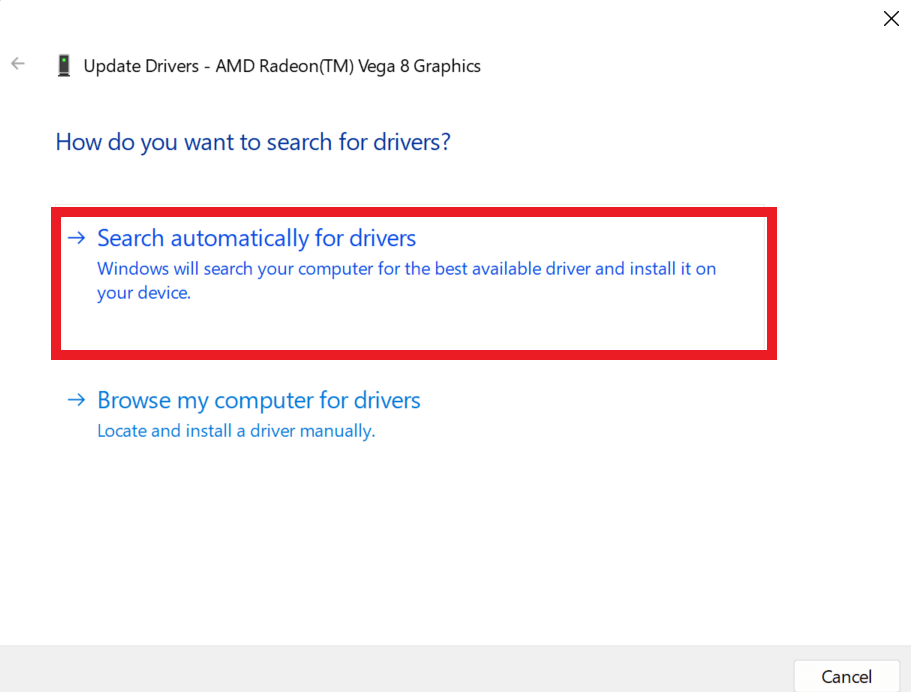
Redovito ažuriranje upravljačkih programa vašeg osobnog računala ključno je za jamčenje sigurnosti i rješavanje problema s kompatibilnošću. Ako ste imalo poput mene, možda ćete otkriti da je pouzdan program za ažuriranje upravljačkih programa prilično koristan. U ovom kontekstu svim srcem podržavam Advanced Driver Updater . Ovom programu možete vjerovati s povjerenjem jer je to vodeći program za ažuriranje upravljačkih programa, koji je kreirao i projektirao Systweak Software.
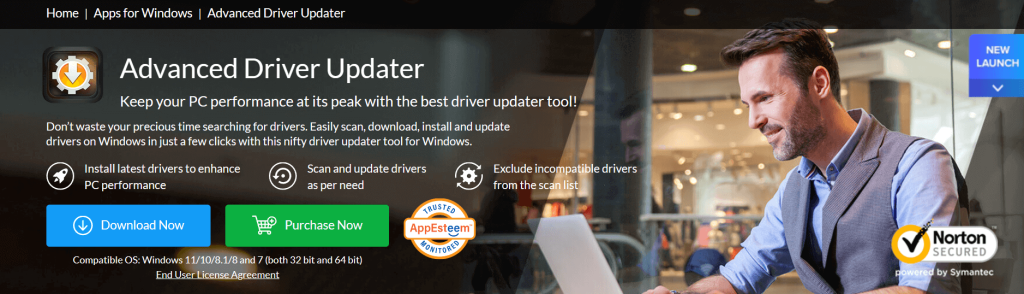
Preuzmite Advanced Driver Updater
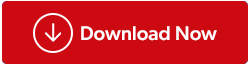
Evo kako možete ažurirati svoje upravljačke programe –
Korak 1: Preuzmite i instalirajte Advanced Driver Updater.
Korak 2: Nakon uspješne instalacije otvorite softver.
Korak 3: Registrirajte svoju kopiju ADU, koristeći ključ koji ste dobili za registraciju nakon uplate.
Korak 4: Kliknite na gumb Start Scan Now .
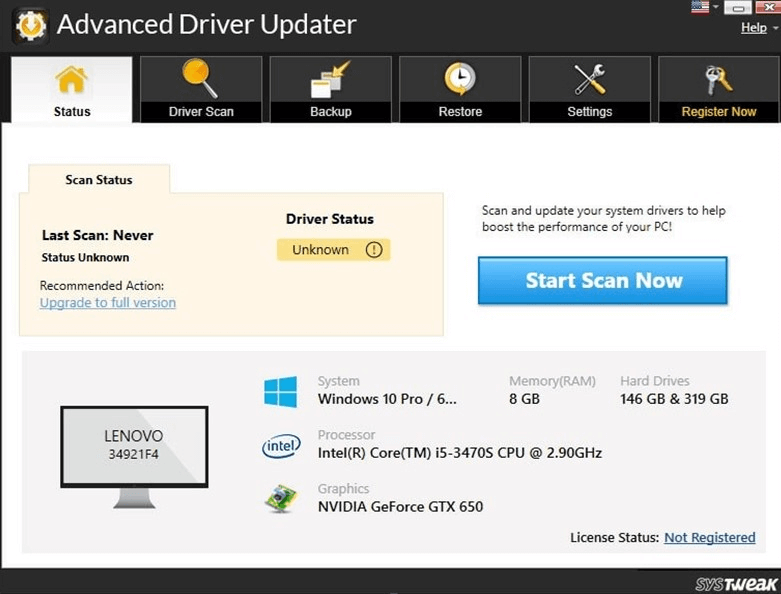
Korak 5: Za rješavanje svih problema s upravljačkim programima kliknite gumb Ažuriraj sve .
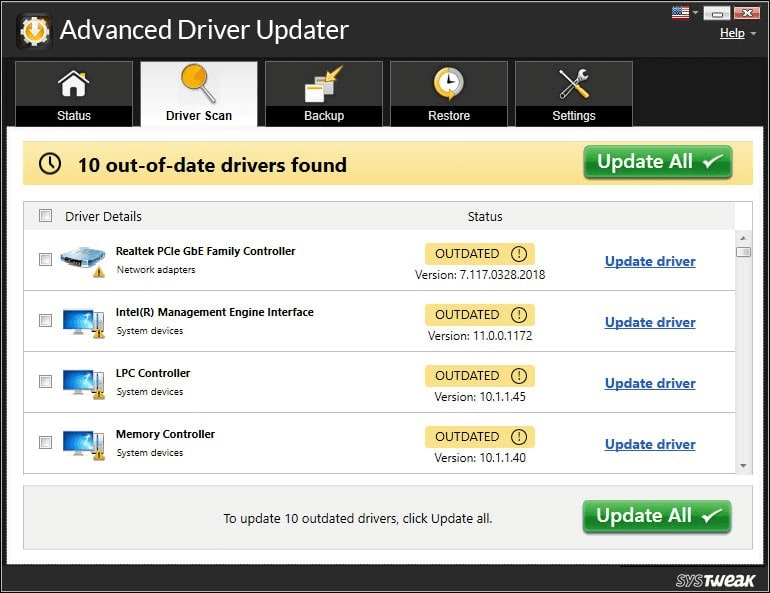
Ponovno pokrenite računalo kako biste primijenili promjene.
Štoviše, s modulom "Scan Schedule" , kojemu možete pristupiti putem opcije "Settings" na nadzornoj ploči aplikacije, možete prilagoditi personalizirani raspored za ažuriranje upravljačkih programa vašeg računala . Pronaći ćete široku lepezu opcija za fino podešavanje skeniranja upravljačkih programa, što vam omogućuje prilagodbu procesa prema vašim specifičnim potrebama. Uvjerite se sami –
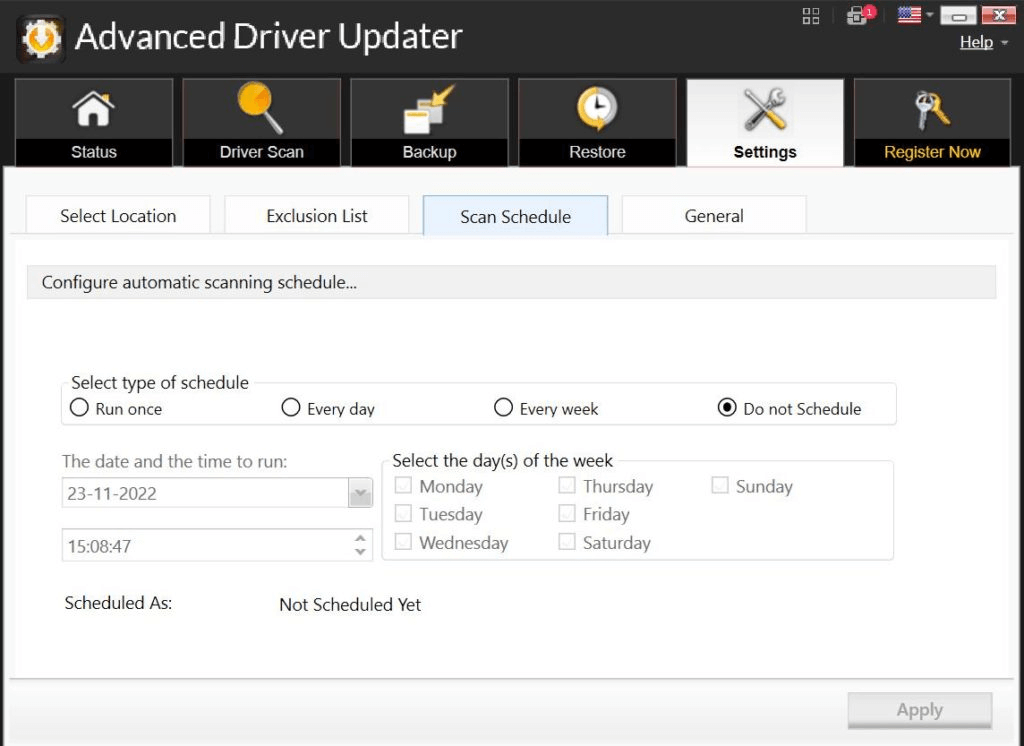
Pročitajte također: Osam načina za ažuriranje upravljačkih programa u sustavu Windows 10: Vodič za upravljačke programe za računala
Pogreška planera zadataka 0xe0434352 pogreška u sustavu Windows 11/10 ispravljena
Pogreška planera zadataka 0xe0434352 može biti frustrirajuća prepreka, ali naoružani znanjem i rješenjima navedenim u ovom vodiču, dobro ste opremljeni da se s njom uhvatite u koštac. Ne zaboravite održavati siguran i optimiziran sustav, redovito ažurirati upravljačke programe i pripaziti na sve sumnjive aplikacije trećih strana. Slijedeći ove korake i pazeći, možete osigurati da vaš Windows 10/11 Task Scheduler radi glatko i učinkovito, štedeći vam vrijeme i gnjavažu na duge staze.
Pratite nas na društvenim mrežama – Facebook, Instagram i YouTube.